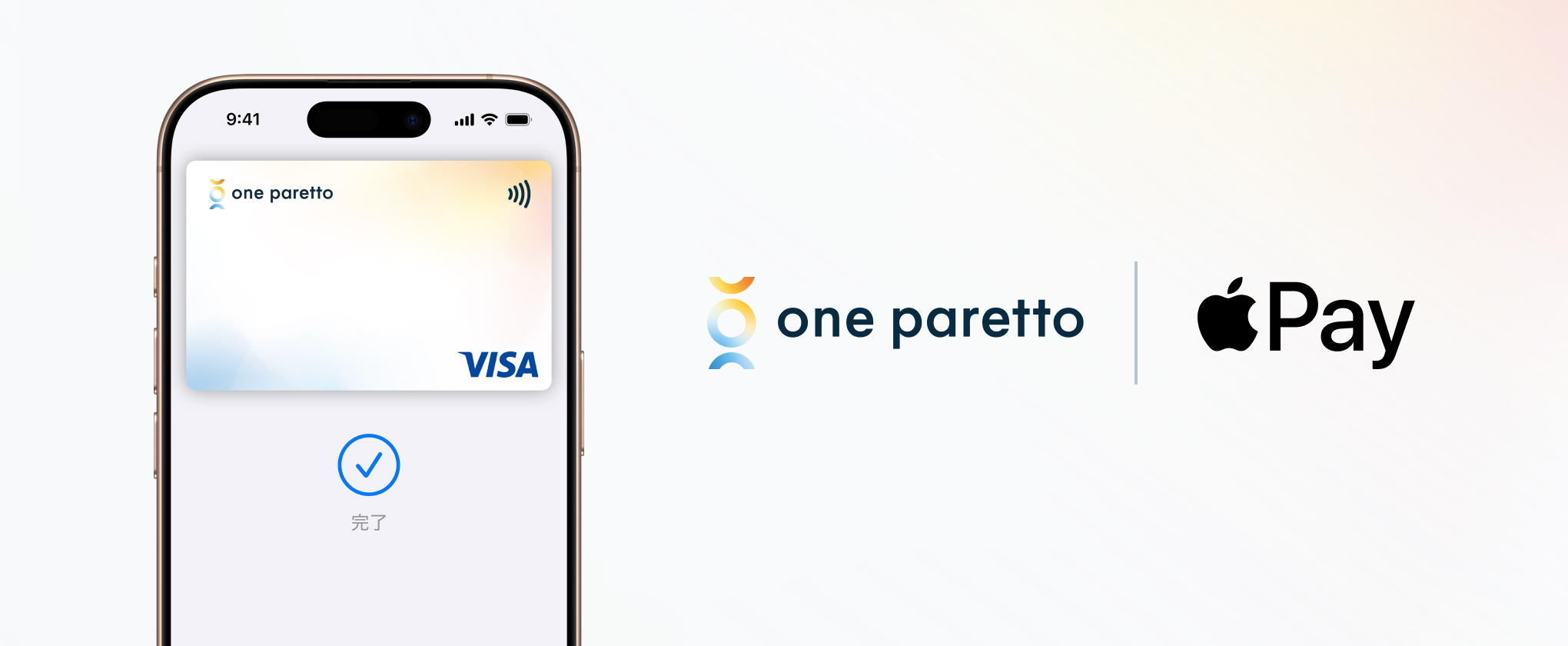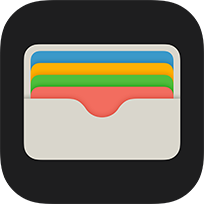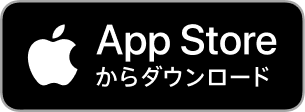Apple Payを使って、
iPhoneやApple Watchで「one paretto(ワンパレット)」のご利用が可能に!
店頭での
タッチ決済に
iPhoneやiPad、Macなどでの
オンライン決済に
Face IDやTouch IDの
生体認証で安心・安全
Apple Payは、お店・オンライン・お気に入りのアプリ内でも、簡単に、安全に、プライバシーを守りながら支払える方法です。
Appleウォレットにカードを追加すると、お店での決済は「デビットやクレジットカードのタッチ決済」として使えるようになり、iPhone・Apple Watch・iPad・Mac上でone parettoカードが使えます。